Indlæsning af waypoints¶
Hvis du vil indlæse waypoints, der er gemt på din enhed, på kortet, skal du først åbne waypoints skærmen. Du kan åbne waypoints skærmen ved at trykke på ›Waypoints‹ i menuen. Et eksempel på waypoints skærmen vises nedenfor:
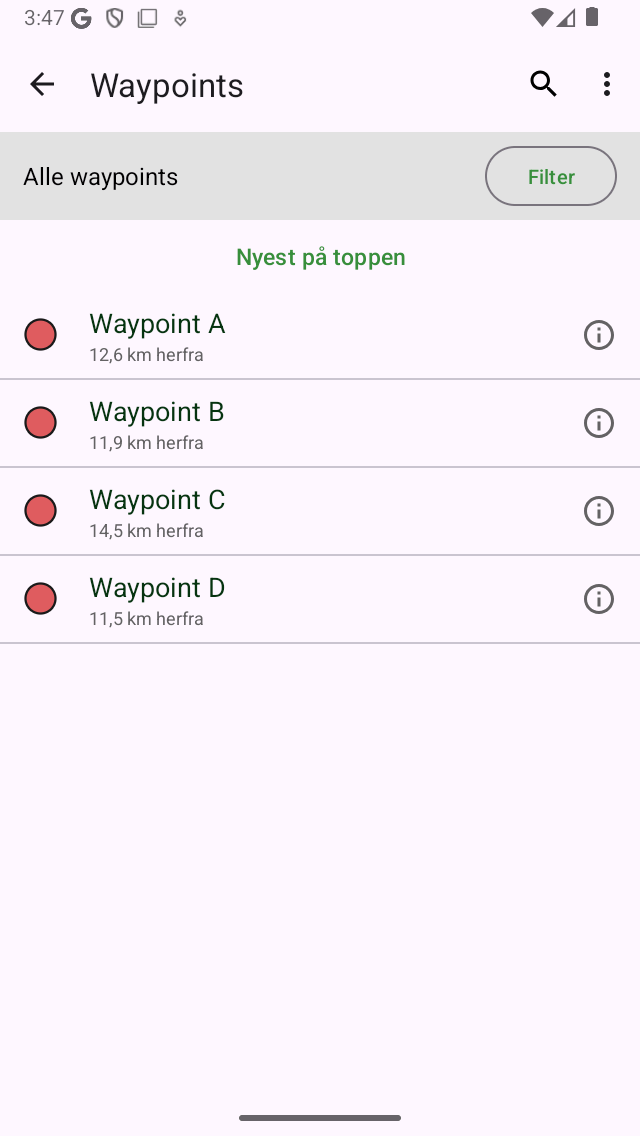
Skærmen waypoints (Menu > Waypoints).¶
Waypoints skærmen viser listen over waypoints, der er gemt lokalt på din enhed. På venstre side er ikonet for waypointet afbildet, i dette tilfælde en rød cirkel. Ved siden af, at du ser titlen. Nedenfor titlen finder du oplysninger om placering og oprettelsesdato. Hvis du trykker på et element på listen, indlæses det tilsvarende waypoint på kortet, og du vender tilbage til kortskærmen.
Som et eksempel vil vi nu indlæse waypoint ›Waypoint A‹. Når du har trykket på ›Waypoint A‹ på waypoint-listen, vender du tilbage til kortet, og situationen vil derefter være som følger:
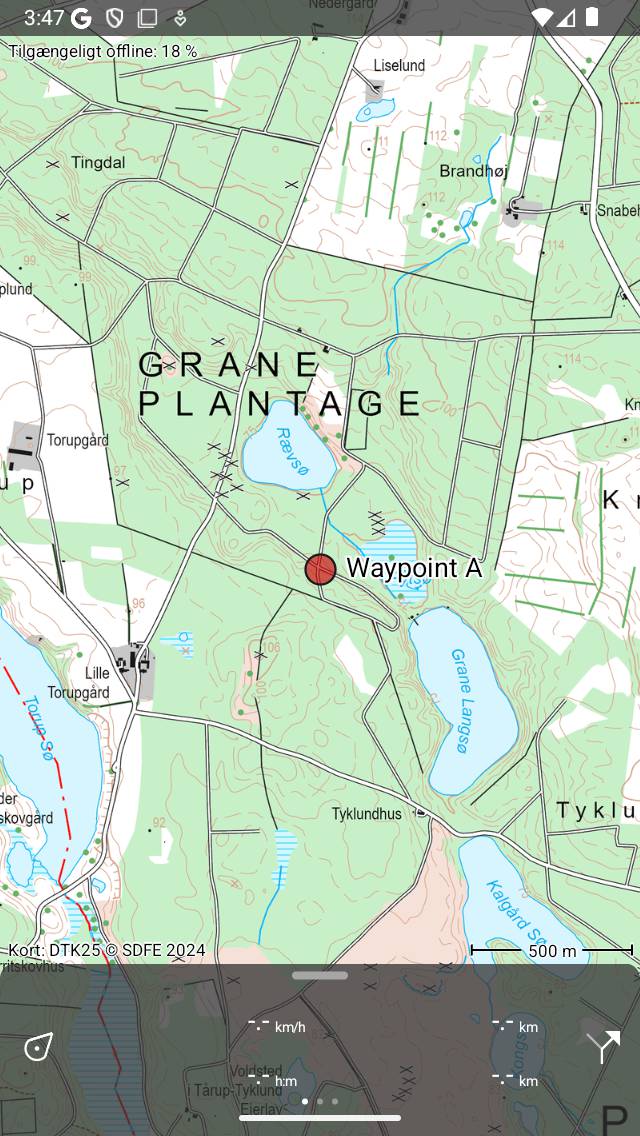
Waypointet«Waypoint A‹ er blevet indlæst på kortet.¶
I figuren kan du se, at et waypoint vises på kortet med et rødt cirkelikon og en titel. Hvis du trykker på ikonet for et waypoints, kan du se skærmbilledet med oplysninger om waypoint.
Waypoints, der er indlæst på kortet, får en grå baggrundsfarve på waypoint-skærmen. Et eksempel er vist nedenfor:
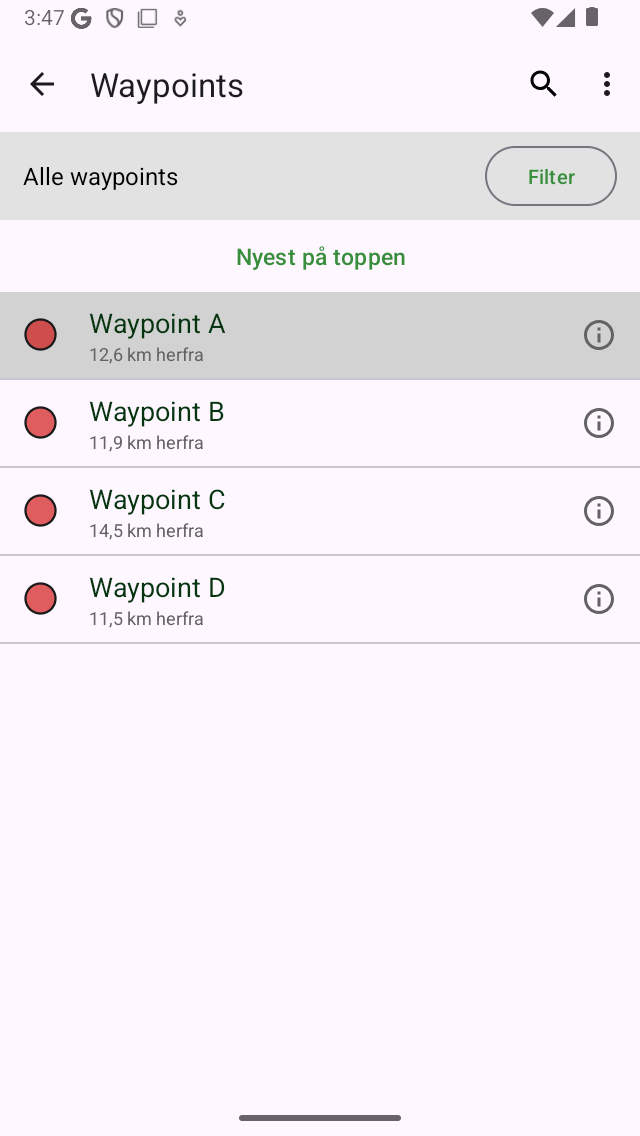
Den grå baggrundsfarve angiver, at waypointet«Waypoint A‹ er blevet indlæst på kortet.¶
Det er også muligt at indlæse flere waypoints på kortet på én gang. Dette forklares detaljeret i afsnittet:ref:ss-waypoints-select. Sammenfattende: Tryk længe på et waypoint-element på waypoint-skærmen for at åbne valgtilstanden. Vælg derefter de andre ønskede waypoints ved at trykke på dem. Tryk derefter på knappen ›Kort‹ nederst på skærmen for at indlæse de valgte waypoints på kortet.
I det næste afsnit vil vi forklare, hvordan du fjerner waypoints fra kortet.
Overlappende waypoints¶
Hvis der er to waypoints tæt på hinanden, kan ikonerne overlappe hinanden, når de zoomes langt nok ud. I stedet viser Topo GPS kun det senest tilføjede waypoint, og det andet waypoint vises ikke. Det underliggende andet waypoint vises kun, hvis du zoomer langt nok ind. Hvis waypointene ikke vises, når de zoomes maksimalt ind, kan du prøve at udvide den maksimalt tilladte zoom på kortet i Top o GPS-indstillingerne.